Photoshop鼠绘草图《枪兵》
效果图:

教程出自CG画家Craig Mullins之手,他被誉为色彩运用方面的大师级人物。从这个教程里我们可以看到大师是如何创作一幅Sketch(草图)作品。
1. 在一个蒙板层上画下你作品主体的草稿轮廓,以便在整个绘画过程中将它随时作为一个选区来使用。 (图01)

图01
2. 现在回到RGB color通道,按如图所示的方式做一个颜色过渡。此时在我脑海里浮现的是一幅深绿色的场景并且在画面的上部慢慢过渡到亮色。
当你做这个过渡色时你应该有自己对光的设计,而这个思路将指挥你的整个作画过程。这一步先不要出现忽然从亮部到暗部的转折,如果需要的话你可以在后面的步骤添加这类区域。当然,你可以自己来试不同的方案,我所介绍的只是一种思路。(图02)
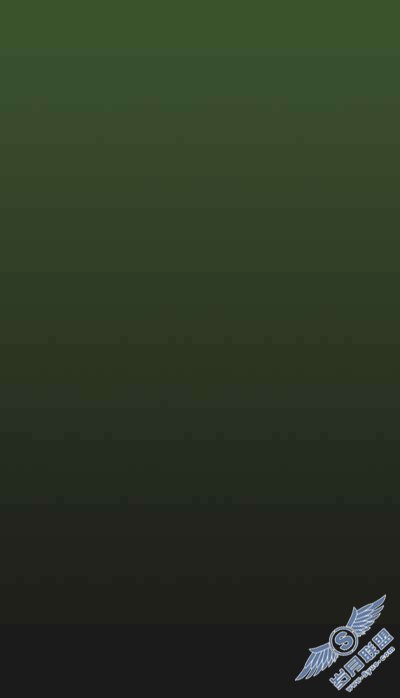
图02
3. 读取第1步中你画好的那个蒙板(作为选取)。现在主体部分已经被选中,再次使用颜色过渡工具填充这个区域,得到了主体部分的主色过渡。

图03
4. 反选。现在被选中的是背景。使用笔刷工具,将不透明度调低一些或者用一块Wacom数位板来画(压感),在背景上画一些简单的概念色块,用它们来起提示背景的内容。
这时我会尝试各种各样的颜色。注意,让你的线条只画大块面,先不要描画任何细节部分。你可以看到我画了一个暖色的区域以便暗示有光打在背景的地面上。用模糊工具来处理阴影。之后,我在背景的地面上画了一个带透视的圆形,以便产生纵深感。 (图04)

图04
5. 再次反选。现在主体被选中了。我用了一个大的软笔刷将主体的上半部分提亮了一些。不过这倒不是必须的,只是我觉得这样效果还不错。(图05)

图05
6. 现在开始用色块来界定主体上的不同区域。我们刚才已经用颜色渐变工具做好了中间调的过渡,所以现在你可以用增亮、减暗的方式来勾勒出顶部光源照射下主体身上的各个部分。
我在这里使用的原则是这样的:那些与水平面平行的处于中间调的面先不用管。将朝下的面或者在物体之间凹陷的部位以及处于阴影部分的区域画上暗调。用大块面来处理这些。同时应该注意,不要把它们画成纯黑色,我们现在的工作是处理中间调的部分,还没有到最暗最暗的部分。 (图06)

图06
7. 现在,为那些朝上的表面画一些比中间调更亮的笔触。同时我在很多地方又添加了一些更暗的暗调。有时候添加一些亮部会让你画中的暗处显得更精细,反之亦然。重复这些步骤,增加细节。然后我把枪的基调改了一下,这样让它看起来和人物盔甲的材质不同.更暗而且更冰冷。之后对枪做前面一样的亮部暗部处理。(图 07)

图07
8. 现在处理最暗的暗部。真正的暗部一般出现在面与面交汇并且相互遮挡的地方。那些处于阴影中的部分也可以处理得很暗。(图08)

图08
9. 最后处理亮部中的高光点。到这步你的主要精力就可以放在确定高光点的位置了,你可以一步步地深入。同时我为地板加了一些细节。完成!(图09)

图09
在画的过程中别忘了你可以把不同的步骤放在各自的层中处理。在开始的时候不要怕画得慢,耐心一些多思考流程。开始的规划越好,在后面的步骤就越少出现问题,如果你能坚持注意这些,就能形成稳固的绘画工作。











